Tři způsoby, jak zkontrolovat teplotu CPU ve Windows 11
Co vědět
- Windows 11 nemá vestavěný monitor teploty CPU, ale můžete to zkontrolovat v UEFI nebo v aplikaci třetí strany.
- Použití UEFI: Nastavení > Systém > Zotavení > Restartovat nyní. Klikněte Odstraňte problémy > Pokročilé možnosti > Nastavení firmwaru UEFI, Restartujte.
Tento článek vysvětluje, jak zkontrolovat procesor teplota v Windows 11.
Jak zobrazit teplotu procesoru v systému Windows 11
Windows 11 nemá vestavěný způsob kontroly teploty procesoru, ale můžete ji zkontrolovat v UEFI nebo BIOS před spuštěním Windows. Pokud chcete sledovat teplotu procesoru, když je spuštěn Windows 11, můžete použít aplikaci třetí strany, jako je Speccy, nebo nástroj od výrobce CPU, GPU nebo periferií.
Některá periferní zařízení, jako jsou herní myši a náhlavní soupravy, obsahují software, který vám umožní kontrolovat a monitorovat teploty CPU a GPU v reálném čase. Tento software je obvykle zaměřen na správu konkrétního periferního zařízení, ale může být také užitečný pro kontrolu teploty CPU bez nutnosti instalovat další software. Intel a AMD také poskytují nástroje pro kontrolu teploty procesoru, které jsou obvykle součástí nástroje pro přetaktování. Můžete například zkontrolovat teplotu procesoru pomocí aplikace Intel Extreme Tuning Utility a aplikace Ryzen Master od AMD.
Kontrola teploty CPU pomocí UEFI
UEFI a BIOS jsou typy firmware které jsou zodpovědné za spuštění počítače před převzetím Windows 11. Každý počítač má buď UEFI nebo BIOS a obvykle tam můžete zkontrolovat teplotu procesoru, takže je to dobrá volba, pokud nemáte chcete nainstalovat jakýkoli další software a náhodou ještě nemáte aplikaci, která je schopna zobrazit váš procesor teplota.
Háček této metody spočívá v tom, že ke svému UEFI nebo BIOSu máte přístup pouze během procesu spouštění, před spuštěním Windows 11, takže tuto metodu nemůžete použít k sledovat teplotu procesoru, když skutečně používáte Windows, hrajete hry nebo provádíte jiné úlohy náročné na zdroje, které mohou způsobit zahřívání procesoru nahoru.
Teplota CPU se v BIOSu nebo UEFI vždy nezobrazuje. Pokud jej nevidíte ve svém, budete muset restartovat Windows 11 a zkontrolovat pomocí aplikace třetí strany.
Zde je návod, jak zkontrolovat teplotu procesoru pomocí UEFI nebo BIOS:
-
OTEVŘENO nastavení, a klikněte Systém.
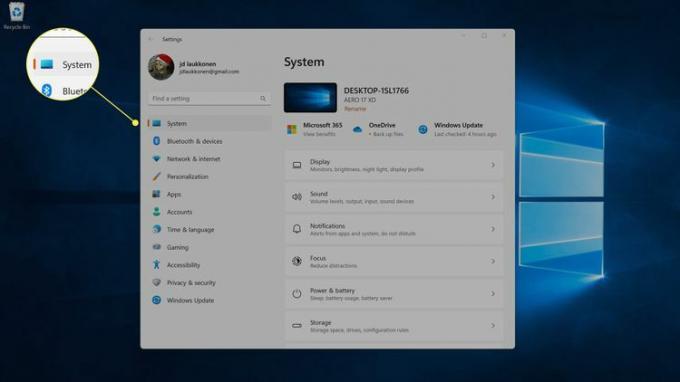
-
Klikněte Zotavení.
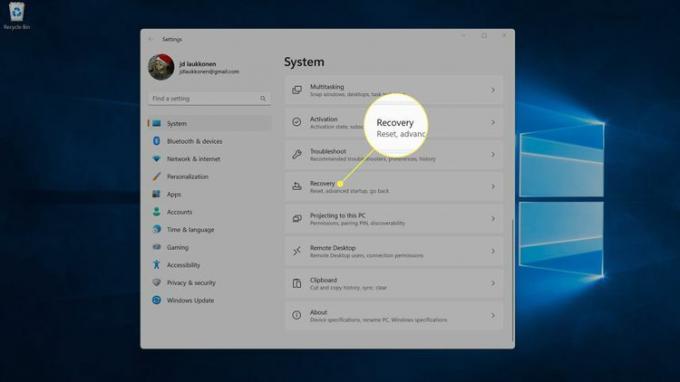
-
V možnostech obnovení klikněte na Restartovat nyní.
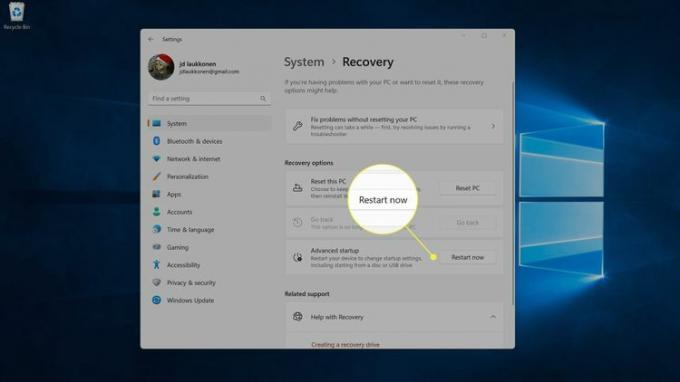
-
Váš počítač se restartuje. Když uvidíte obrazovku možností spuštění, klepněte na Odstraňte problémy.
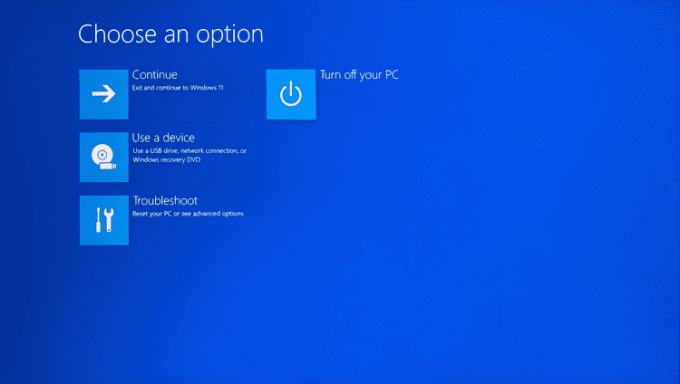
-
Klikněte Pokročilé možnosti.
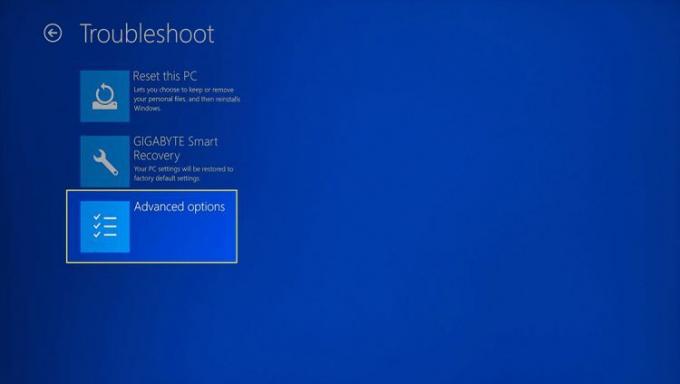
-
Klikněte Nastavení firmwaru UEFI.
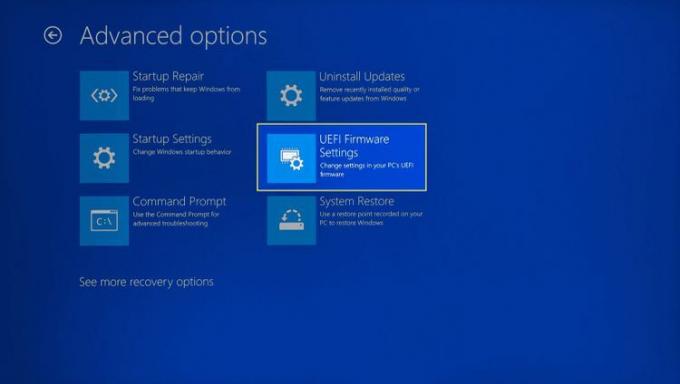
Pokud má váš počítač BIOS, klepněte na něj.
-
Klikněte Restartujte.
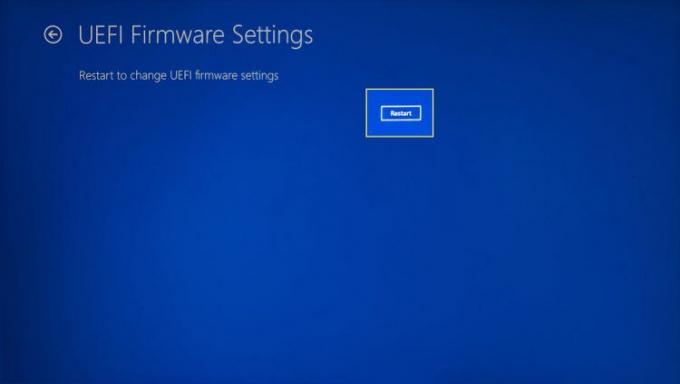
-
Když se váš počítač restartuje a načte domovskou obrazovku UEFI, vyhledejte Teplota jádra CPU. Pokud na domovské obrazovce nevidíte teplotu CPU, přejděte na možnost, jako je Pokročilý, Napájenínebo H/W monitor pomocí kláves se šipkami a vyberte ji stisknutím klávesy enter.

Jak zobrazit teplotu CPU ve Windows 11 pomocí Speccy
Existuje mnoho aplikací, které mohou zobrazit teplotu procesoru v systému Windows 11, ale Speccy je vysoce hodnocená možnost, která je k dispozici přímo z obchodu Microsoft Store.
Zde je návod, jak zkontrolovat teplotu procesoru ve Windows 11 pomocí Speccy:
-
Stáhnout a Nainstalujte Speccy z Windows Store.
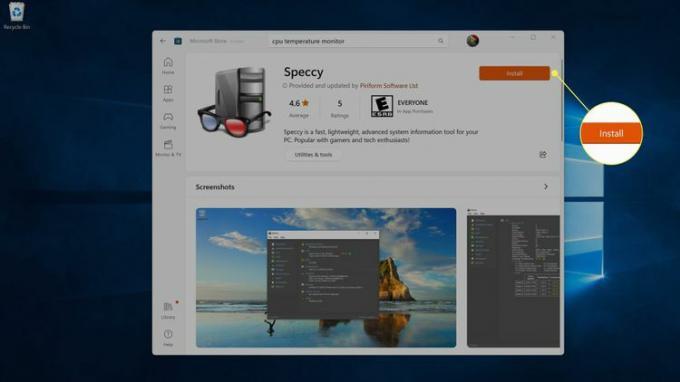 Získejte Speccy z obchodu Microsoft Store
Získejte Speccy z obchodu Microsoft Store -
Otevřete Speccy a klikněte procesor v nabídce vlevo pro více informací.
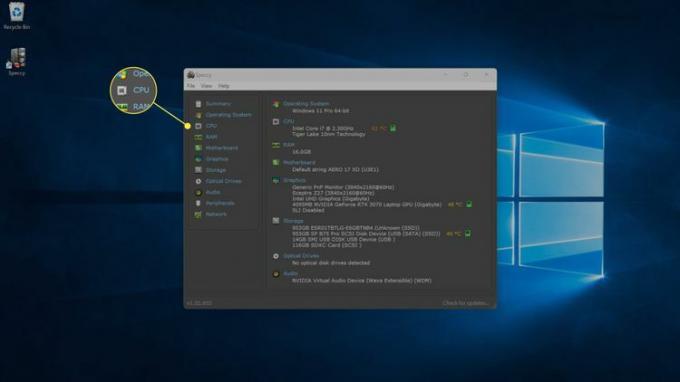
Můžete také vidět celkovou teplotu vašeho CPU kontrolou procesor sekce na Karta Souhrn.
-
Na kartě CPU můžete vidět teplotu každého jednotlivého jádra vašeho CPU.
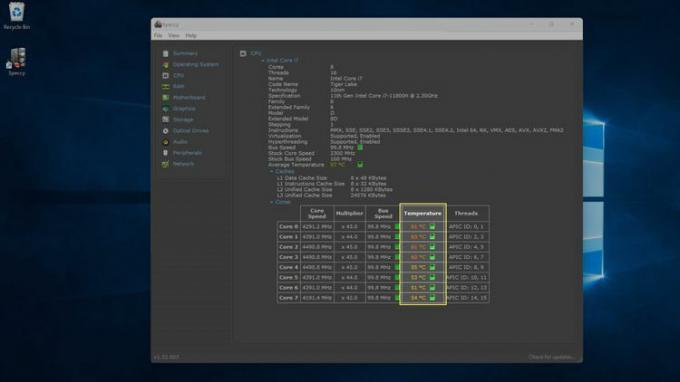
-
Můžete také kliknout na kartu Graphics a zobrazit teplotu vašeho GPU.
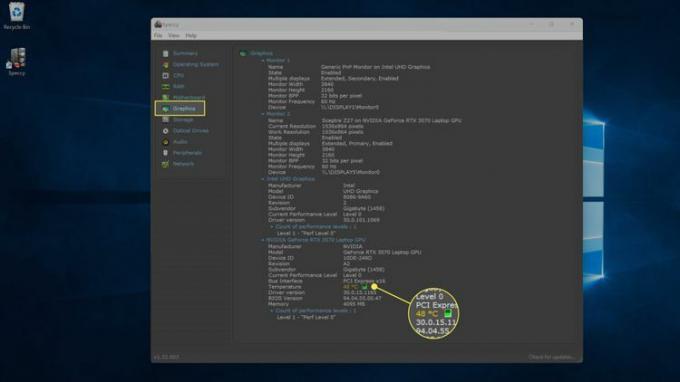
Jak zobrazit teplotu CPU v systému Windows 11 pomocí jiných aplikací
Pokud máte herní myš, klávesnici nebo náhlavní soupravu, která obsahuje aplikaci pro nastavení nebo monitorování, může mít schopnost zobrazovat teplotu procesoru. Intel i AMD mají aplikace používané k přetaktování CPU a v rámci toho mohou zobrazovat teplotu CPU.
Následující příklady ukazují, jak zobrazit teplotu CPU ve Windows 11 pomocí Intel Extreme Tuning Utility a Corsair iCue. Pokud máte procesor AMD nebo herní periferie od jiného výrobce, vaše aplikace budou vypadat jinak.
Zde je návod, jak zjistit teplotu CPU v nástroji Intel Extreme Tuning Utility a Corsair iCue:
-
Klikněte na lupu na hlavním panelu a zadejte Intel. Pak klikněte Nástroj Intel Extreme Tuning Utility když se objeví ve výsledcích vyhledávání.

-
Klikněte Systémové informacea hledejte v pravém dolním rohu Teplota balení. Můžete také kliknout Sledování pro stručný seznam všech monitorů.

-
Obrazovka Monitoring poskytuje seznam všech dostupných monitorů, včetně teploty CPU.
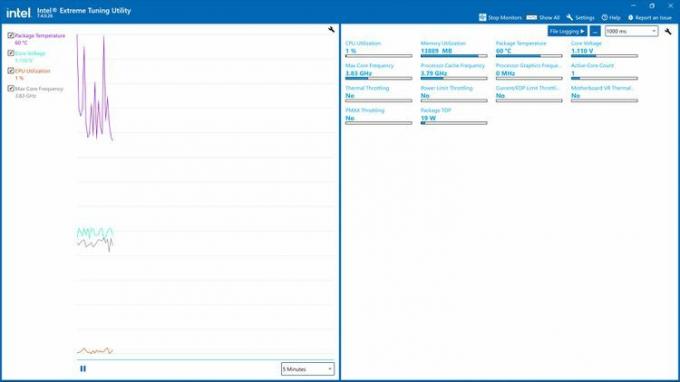
-
V jiných aplikacích třetích stran, včetně iCue, musíte aplikaci otevřít a poté kliknout na možnost jako Přístrojová deska nebo Monitory.
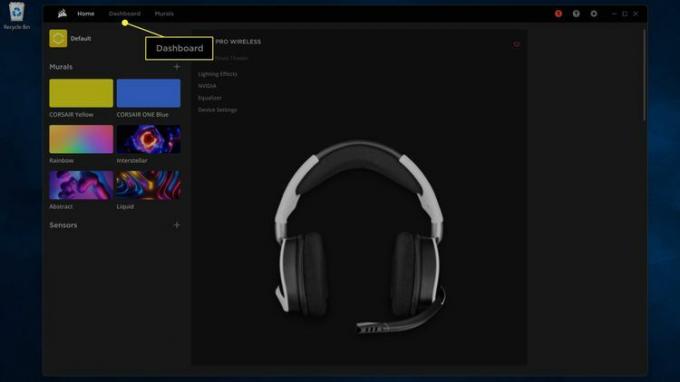
-
Zde vidíte teplotu každého jednotlivého jádra a teplotu GPU.
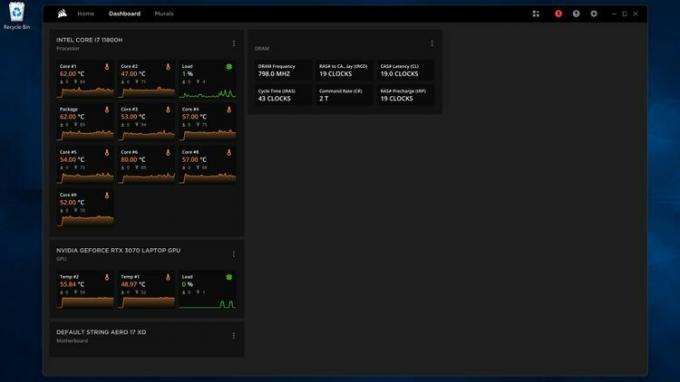
FAQ
-
Jaká je dobrá teplota pro CPU?
Teplota vašeho CPU se bude lišit podle typu procesoru, který máte, ale můžete očekávat, že teplota nečinnosti (bez spuštěných aplikací náročných na zdroje) se bude pohybovat kolem 100 °F (asi 38 °C). Mnoho procesorů provádí „tepelné škrcení“ po určitém bodu, jako je 212 °F (100 °C), což může ovlivnit výkon vašeho počítače. Zkontrolujte specifikace procesoru a zjistěte jeho obvyklou provozní teplotu.
-
Jak mohu snížit teplotu svého CPU?
Mezi bezplatné možnosti, jak zabránit přehřívání procesoru, patří zajištění průchodnosti větracích otvorů věže a vypnutí programů, které nepoužíváte. Případně můžete nainstalovat něco jako systém vodního chlazení pro řízení teploty.
